Pomocou Dropboxu môžete mať k dispozícii všetky svoje prenosné aplikácie na jednoduché použitie

Portable Apps je sada aplikácií, ktoré je možné spustiť z jednotky USB flash bez nutnosti ich inštalácie; dostať ich sem).
Pre mňa milujem prenosné aplikácie! Presne to, čo potrebujem, je to, že som stále v pohybe a skáčem medzi niekoľkými počítačmi denne. Umožňuje mi to mať neustále pri sebe všetky potrebné aplikácie (vrátane Firefoxu so všetkými záložkami, synchronizovaného až do mojej poslednej relácie prehliadania).
V minulosti som si vždy nechával svoje prenosné aplikácienainštalovaný na jednotke flash, ktorú by som nosil so sebou, ale vždy som sa zdal, že som ich stratil alebo som ich nechal omylom doma, a ako by to šťastie malo, zvyčajne sa to stalo, keď som ich najviac potreboval. Toto ma teda privádza k strašidelnému novému spôsobu, akým niekoľko mesiacov používam prenosné aplikácie, ktoré fungujú na všetkých mojich systémoch.
Najskôr budete potrebovať účet Dropbox a (samozrejme), softvér Dropbox nainštalovaný na všetkých počítačoch, ktoré budete používať. Ak potrebujete vedieť viac o Dropboxe, pozrite si tento veľmi komplexný groovyPost.
Za predpokladu, že máte všetky nástroje, ktoré potrebujeme:
- Dropbox nainštalovaný
- Inštalačný súbor pre sadu prenosných aplikácií podľa vášho výberu (poď sem)
poďme na to :).
Spustite inštalátor prenosných aplikácií a vyberte Suite Light, pretože sadu OpenOffice.org nebudem potrebovať, ale pokojne ju použite (za predpokladu, že máte vo svojom Dropboxe dostatok voľného miesta).
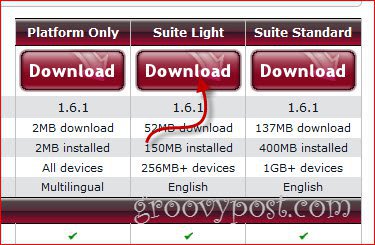
Na obrazovke, kliknite Prehliadať
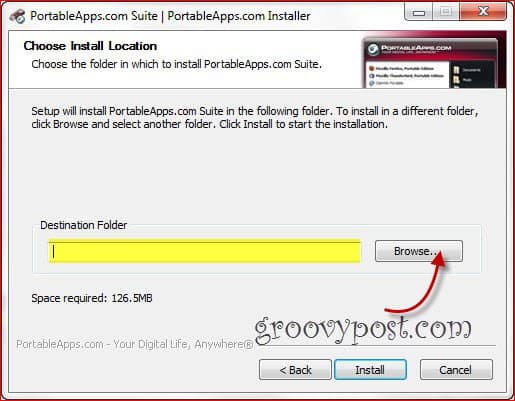
Teraz vyberte priečinok v Dropboxe, kde sa nachádzatechcete mať nainštalované prenosné aplikácie. Môže to byť hlavný priečinok „Môj Dropbox“ alebo môžete vytvoriť podpriečinok, aby ste udržali veci v úplnom poriadku ... My Dropbox / MyGroovyPortableApps som vytvoril na svojej snímke obrazovky nižšie.
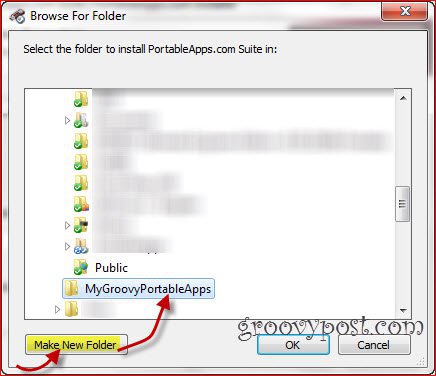
kliknite OK - uložiť umiestnenie inštalácie a - inštalovať naštartovať veci.
Všetko hotové, v tomto okamihu by ste mali byť nastavení. Pokojne skočte do priečinka Dropbox, ktorý ste vykonali inštaláciu, a všetky vaše aplikácie by tam mali sedieť pripravené na spustenie.
Jedinou ďalšou vecou, ktorú si musíte pamätať, je uložiť všetky dokumenty, na ktorých pracujete, do svojich priečinkov Dropbox, aby sa mohli synchronizovať s vašimi ostatnými systémami.
Užite si svoj nový neobmedzený prístup k aplikácii!










Zanechať komentár